Apple ID申請教學(免信用卡)
我的文章終將會有很多東西需要用到Apple ID
如果不會申請Apple ID的網友們,可以參考以下文章!
在電腦上建立帳號
- 按一下 iTunes Store(位於 iTunes 視窗左側),再按一下位於 iTunes Store 主頁面右下角的國家/地區旗幟,選擇您的國家/地區。
- 按一下頂端導覽列中的 App Store,瀏覽 App Store。
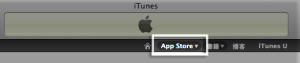
- 重要事項:在繼續下一步之前,您必須先下載並安裝免費的應用程式。若要尋找免費的應用程式,請瀏覽至 App Store 視窗右側的「熱門排行榜」一欄。往下捲動直到看到「免費 App」列表。按一下任何應用程式來選取它。然後,按一下應用程式圖像下方的「免費 App」。
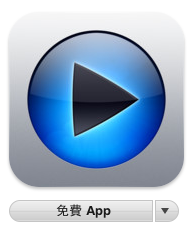
- 在彈出式視窗中,按一下「建立 Apple ID」。
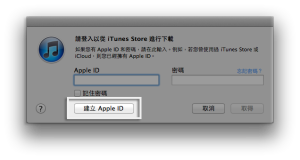
- 系統隨即會導向到「歡迎使用 iTunes Store」畫面。按一下「繼續」。
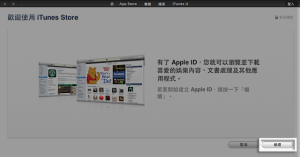
- 您必須閱讀並同意「iTunes Store 條款和條件」。請確認勾選「我已閱讀並同意這些條款和條件」旁的註記框。
- 按一下「繼續」。
- 輸入您的電子郵件地址、建立密碼,繼續建立並回答安全問題,然後輸入您的生日。
- 您也可以輸入選用的救援電子郵件地址。如果您經常變更電子郵件地址,就建議您這麼做。
- 確定輸入的資訊無誤後,按一下「繼續」。
- 選取「無」作為付款類型。
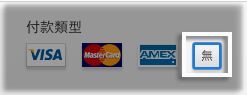
- 繼續填寫必要的名稱和地址欄位。
- 您接著將看到「驗證帳號」畫面。按一下「好」,然後檢查您的信箱是否收到來自 iTunes Store 的驗證電子郵件。
- 開啟該電子郵件,接著按一下電子郵件中的連結來啟用您的帳號。
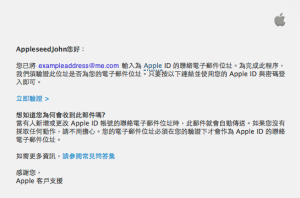
- 按下連結後,Apple ID 網站應會要求您使用帳號名稱和密碼登入。
- 登入 Apple ID 後,您應該會看到電子郵件地址已與 Apple ID 關聯。此時應出現「返回 Store」按鈕。
- 登入後,您將看到以下的「恭喜」畫面。按一下「開始購物」,即會將您帶到 App Store 的首頁。
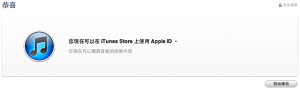 資料來源:http://support.apple.com/kb/HT2534?viewlocale=zh_TW
資料來源:http://support.apple.com/kb/HT2534?viewlocale=zh_TW
Latest posts by Clark Chen (see all)
- 16進位? Hex? 是什麼概念? - 2019-06-09
- 改版通知! - 2019-05-05
- 【公告】Clark’s 虛擬主機服務 – 免費服務開放申請 - 2017-11-12